系统u盘启动设置
是关于系统U盘启动设置的详细内容:
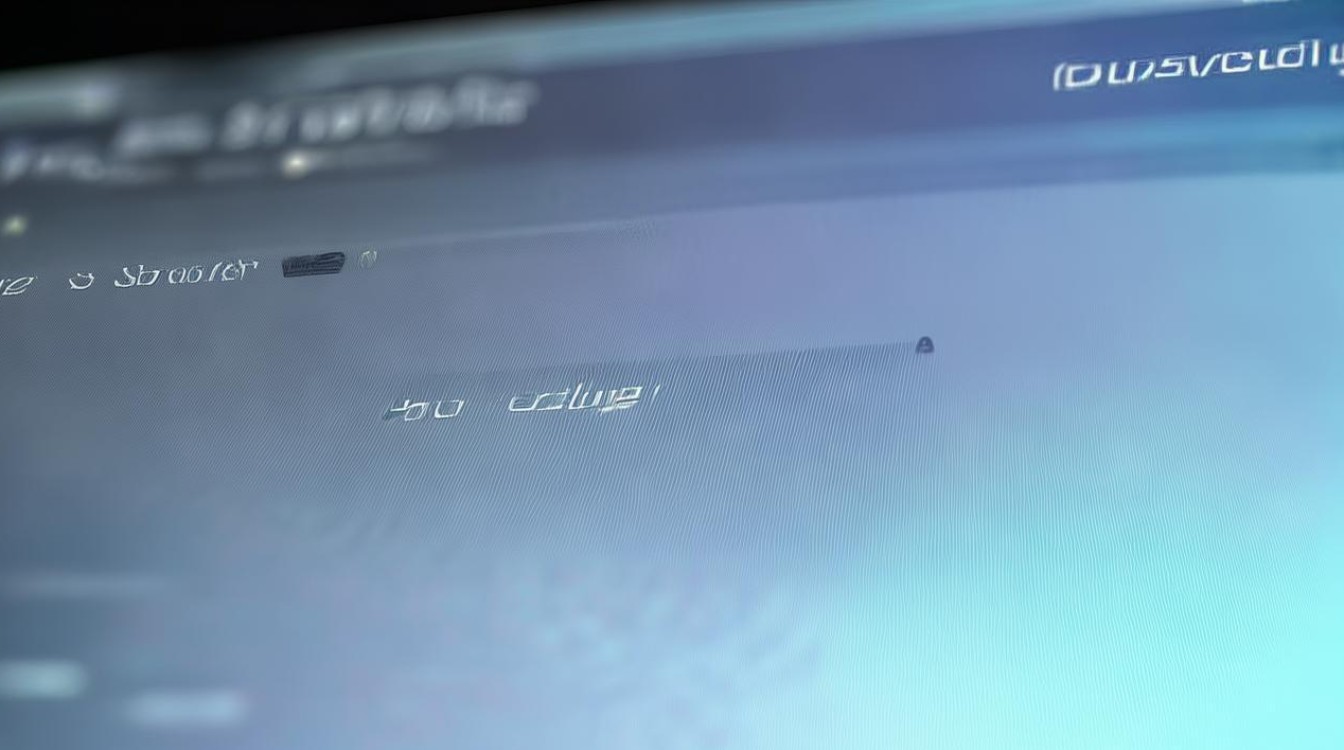
制作系统U盘启动盘
| 步骤 | |
|---|---|
| 准备工具和材料 | 需要一台能正常使用的电脑、一个容量合适(一般建议8GB及以上)的U盘、要安装的系统镜像文件(可从官方渠道下载)。 |
| 格式化U盘 | 将U盘插入电脑,打开“此电脑”,右键点击U盘盘符,选择“格式化”,在文件系统选项中,通常选择FAT32(如果U盘容量大于4GB,可能需要选择NTFS,但部分老旧电脑可能对NTFS格式支持不佳),勾选“快速格式化”,然后点击“开始”进行格式化,这一步会清除U盘中的所有数据,所以要确保U盘中没有重要资料。 |
| 使用工具制作启动盘 | 有多种工具可以制作系统U盘启动盘,如Rufus、老毛桃等,以Rufus为例,打开Rufus软件后,在“设备”下拉菜单中选择插入的U盘,在“引导类型选择”中选择“磁盘或ISO镜像”,然后点击“选择”按钮,找到之前下载好的系统镜像文件,其他设置保持默认即可,最后点击“开始”按钮,软件就会自动将系统镜像写入U盘并制作成启动盘。 |
设置电脑从U盘启动
(一)通过BIOS设置(传统方法)
- 重启电脑:制作好启动盘后,将U盘插入要安装系统的电脑,然后重启电脑。
- 进入BIOS:在电脑开机过程中,根据屏幕提示按下相应的按键进入BIOS设置界面,常见的按键有Del键(如大多数戴尔、惠普电脑)、F2键(如联想部分型号)、F10键(如部分华硕电脑)等,不同品牌和型号的电脑进入BIOS的按键可能不同,具体可参考电脑说明书或开机时屏幕下方的提示。
- 找到启动选项:进入BIOS后,使用键盘上的方向键切换到“Boot”或“启动”选项卡。
- 设置U盘为第一启动项:在启动选项中,可以看到当前电脑的启动顺序列表,通常硬盘会排在首位,使用方向键选中U盘对应的选项,然后按“+”或“-”键(不同BIOS界面操作可能略有不同)将其移动到列表的最上方,使其成为第一启动项。
- 保存并退出:设置完成后,按F10键(一般为保存并退出的快捷键,部分BIOS可能是其他按键,如Esc等)保存设置并退出BIOS,电脑会自动重启,并从U盘启动。
(二)通过快捷键设置(快捷方法)
- 重启电脑并插入U盘:同通过BIOS设置的第一步。
- 按下启动快捷键:在电脑开机过程中,当出现品牌logo或提示按特定键进入BIOS时,迅速按下对应的启动快捷键,常见的启动快捷键有F12(如大多数笔记本电脑)、Esc(如部分台式电脑)等,不同品牌和型号的电脑启动快捷键可能不同,具体可参考电脑说明书或开机时屏幕下方的提示。
- 选择U盘启动:按下启动快捷键后,会弹出一个启动菜单,其中列出了可供启动的设备,如硬盘、光驱、U盘等,使用方向键选中U盘对应的选项,然后按回车键,电脑就会从U盘启动。
注意事项
- 在制作系统U盘启动盘和设置启动顺序时,要确保U盘已正确插入电脑,并且在操作过程中不要随意拔出U盘,以免造成数据损坏或丢失。
- 如果电脑是UEFI启动模式,制作启动盘时可能需要选择支持UEFI的格式和模式,并且设置启动顺序时可能会有一些不同的选项和操作。
- 部分电脑可能需要在BIOS中开启特定的选项,如USB启动支持、Secure Boot设置等,才能正常从U盘启动,如果遇到无法从U盘启动的问题,可以参考电脑说明书或在网上搜索对应电脑型号的解决方案。
FAQs
问题1:制作系统U盘启动盘时,为什么有时候会选择NTFS格式而不是FAT32格式? 回答:FAT32格式兼容性较好,几乎能被所有电脑识别,但它不支持单个大于4GB的文件,如果系统镜像文件较大或后续需要在U盘中存放较大的数据文件,就可能无法满足需求,而NTFS格式支持大容量文件和更大的存储容量,但在一些老旧电脑上可能会出现兼容性问题,所以一般根据U盘容量和实际需求来选择,如果U盘容量大于4GB且不考虑老旧电脑的兼容性,可选择NTFS格式。
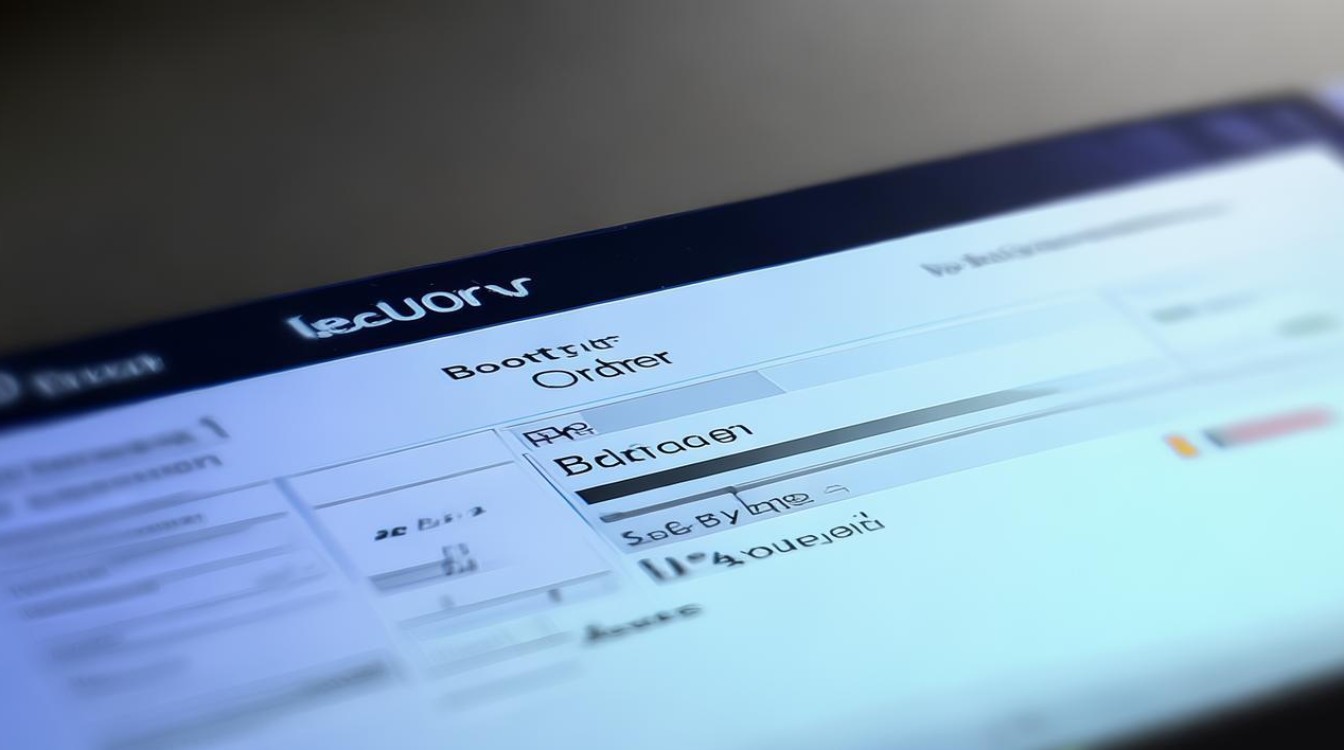
问题2:设置从U盘启动后,电脑仍然无法从U盘启动,可能是什么原因? 回答:可能的原因有多种,一是U盘启动盘制作不成功,可以重新检查制作过程或更换制作工具再次制作,二是BIOS中的相关设置未正确调整,比如UEFI模式下可能需要额外开启相关选项,三是U盘本身存在问题,如损坏、接触不良等,可以尝试更换U盘或在其他电脑上测试U盘是否正常。
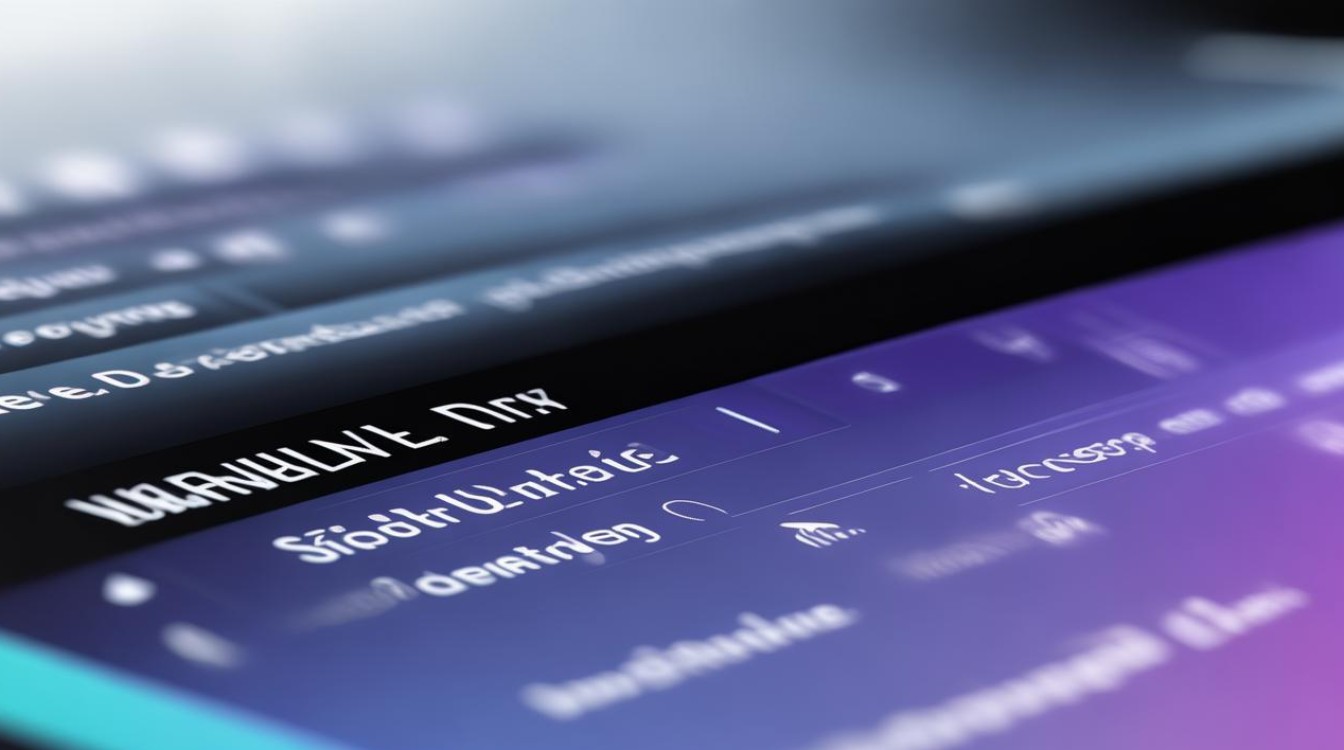
版权声明:本文由 芯智百科 发布,如需转载请注明出处。







 冀ICP备2021017634号-12
冀ICP备2021017634号-12
 冀公网安备13062802000114号
冀公网安备13062802000114号